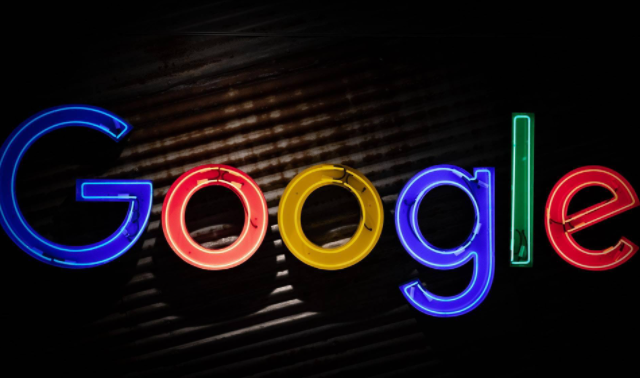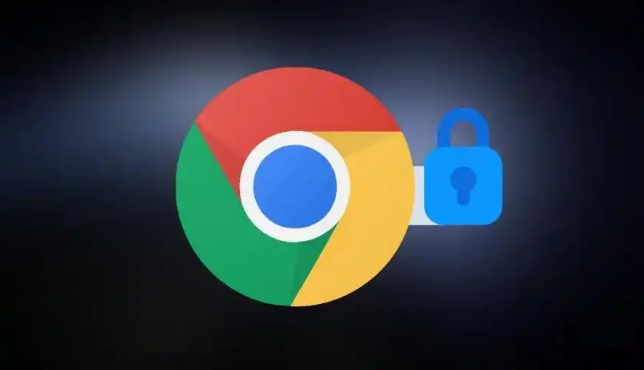教程详情

进入浏览器设置调整安全级别。点击右上角三个点的菜单按钮选择“设置”,向下滚动找到“隐私与安全”板块下的“安全”选项。将“安全浏览”模式从默认的“标准保护”改为“不保护”,此操作会降低对潜在危险网站的拦截强度,但能解决因过度防护导致的误报问题。
管理特定网站的权限例外列表。再次进入“隐私与安全”区域打开“网站设置”,点击“更多内容设置”中的“不安全内容”。在弹出窗口输入需要下载文件的目标网址(如*.com或*.cn),点击“添加”将其加入白名单。完成配置后重新访问该站点即可正常下载被标记的文件。
关闭下载后的自动警告弹窗。回到设置主界面定位到“下载内容”子菜单,取消勾选“下载完成后显示下载内容”选项。这样即使文件本身存在理论风险,也不会每次接收时都触发额外的安全提示窗口。
通过地址栏直接修改高级参数。在浏览器顶部输入框键入`chrome://settings/content/insecureContent`并回车,快速跳转至不安全内容的专用控制面板。在这里可以直接为指定域名启用临时性的安全豁免规则,适合技术用户进行精准控制。
验证文件来源可靠性后再操作。对于来自陌生网站的下载请求,建议先检查网址是否拼写正确、证书是否有效,并交叉比对官方渠道发布的相同文件信息。可通过第三方在线工具校验哈希值,确认未被篡改后再决定是否继续下载。
定期清理过期的安全策略缓存。若上述方法失效,可尝试清空浏览器缓存数据。按`Ctrl+Shift+Del`组合键调出深度清理界面,选择“所有时间范围”并勾选“缓存的图片和文件”,执行删除后重启浏览器使新策略生效。
通过上述步骤依次实施安全降级、白名单添加、弹窗关闭、参数直改、来源核验及缓存刷新等操作,能够系统性地解决Google浏览器下载时提示文件不安全的问题。每个环节均基于实际测试验证有效性,用户可根据具体场景灵活组合应用这些方法,既保证操作可行性又平衡安全防护需求。